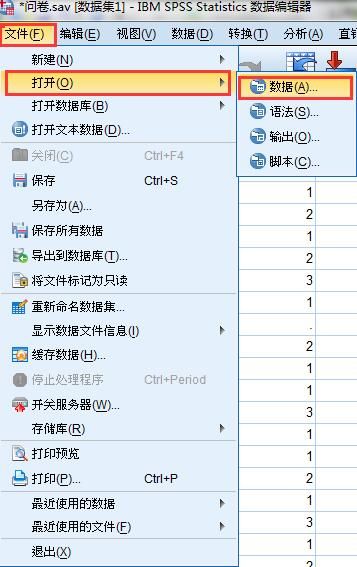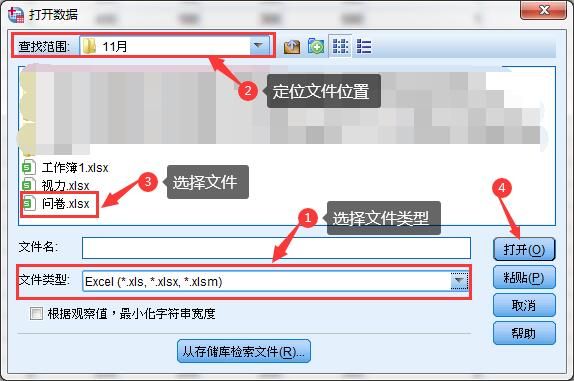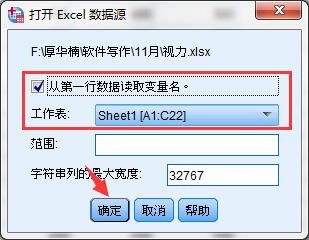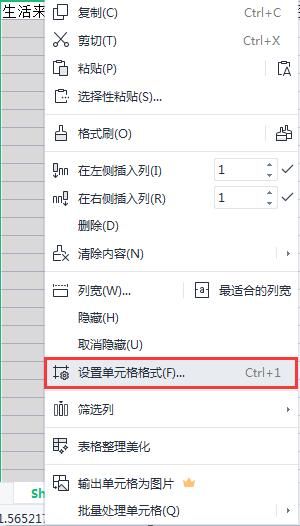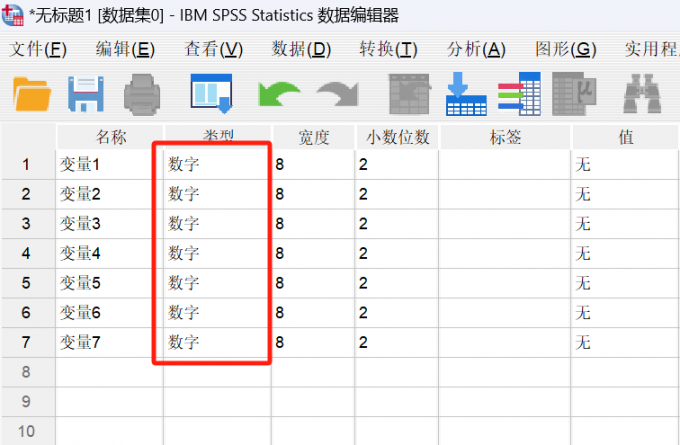- 首页
- 产品
- 下载
-
帮助中心
SPSS读取excel卡住怎么办 SPSS读取excel值不对为什么
发布时间:2023-04-27 11: 13: 11
品牌型号:联想
系统:win7 64位旗舰版
软件版本:IBM SPSS Statistics 29
SPSS可以直接读取excel文件数据,这对于很多使用excel进行数据编辑的小伙伴是非常便利的,不过在使用SPSS进行excel文件读取的时候,也会遇到一些问题,比如excel读取到一半卡住了,或者读取到的excel数据是空值或者值不正确。下面给大家详细介绍使用SPSS读取excel有可能会遇到的两个问题,SPSS读取excel卡住怎么办,以及SPSS读取excel值不对为什么。
一、SPSS读取excel卡住怎么办
有时使用SPSS读取excel会遇到卡住的情况,造成这一问题的原因是不同,所以在解决问题时,要根据具体原因进行解决,接下来给大家具体讲解。
1.在SPSS读取execl文件时,不能打开正在读取的excel文件,否则就有可能会导致SPSS读取excel文件时卡住。
2.excel数据存储方式有问题,可能是数据下有空白行,或者表头名称不正确,解决办法是将数据文件重新复制在一个空白excel文件中,或者直接将数据文件存储为.csv文件。
3.SPSS读取excel文件操作不当,也会导致SPSS读取excel文件卡住。解决办法是重新进行读取excel文件操作,具体操作如下。
(1)在SPSS菜单栏中依次点击“文件”-“打开”-“数据”选项。
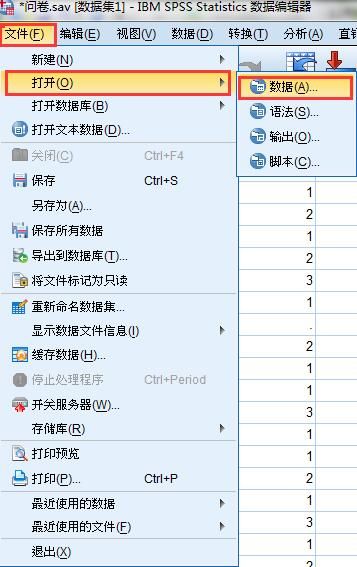
图1:打开数据文件 (2)在“打开数据”窗口,文件类型选择“Excel(*.xls、*.xlsx、*.xlsm)”,同时在查找范围中定位excel数据文件存储位置,选择excel文件,点击“打开”按钮。
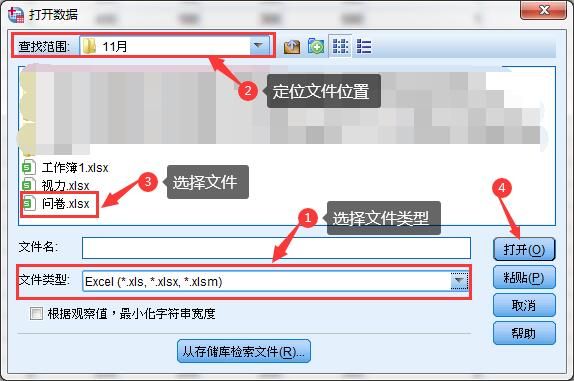
图2:选择excel数据文件 (3)在“打开Excel数据源”窗口,勾选中“从第一行数据读取变量名”,如果打开的excel文件中有多个工作表,需要在工作表下拉列表中进行选择,没有选择默认工作表即可,点击“确定”按钮。
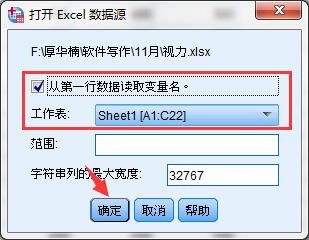
图3:选择excel工作表 (4)完成后,excel中的数据会自动导入到SPSS中,并且在变量视图中也已经将excel表格中的变量进行了定义,如下图所示。

图4:变量视图 在遇到SPSS读取excel卡住这一问题时,首先查看读取的excel文件有没有打开,其次检查excel文件有没有问题,最后按照上文操作重新进行excel读取。
二、SPSS读取excel值不对为什么
SPSS是可以直接读取excel文件中数据的,操作如上文所示。有的小伙伴按照上文操作读取excel文件,在读取过程中没有什么问题,但是读出的数据却不正确,是什么原因导致这一问题呢?
其实主要问题在excel数据格式。SPSS在读取excel文件时,要求每一列的数据格式是一致的,可以是数值类型,也可以是文本类型或者其他类型,但不支持既有数值型,又有文本型。所以SPSS导入excel文件时,要保证excel文件数据格式是统一的,这样SPSS才能读取到正确的excel数据值。
下面给大家演示在excel中更改数据类型的方法。
1.在excel表格中,选中需要修改数据格式的列,鼠标右键选择“设置单元格格式”选项。
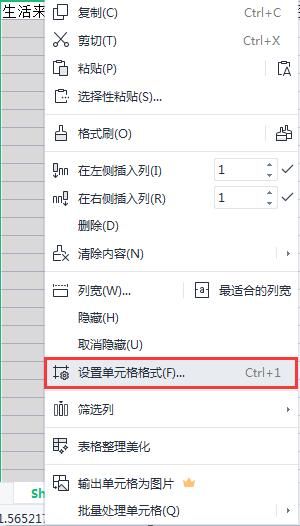
图5:设置单元格格式 2.在“单元格格式”窗口,点击“数字”标签页,并在数字标签页左侧的“分类”中选择“数值”或者“文本”,如果选择“数值”,需要对小数位数进行设置,默认是2个小数位,设置完成点击“确定”按钮。

图6:数据格式设置 总结:以上就是SPSS读取excel卡住怎么办,以及SPSS读取excel值不对为什么的全部内容。本文不仅给大家介绍了3种可能导致SPSS读取excel卡住的原因和解决办法,还详细介绍了SPSS读取excel值不对的原因和解决办法,希望帮助到有需要的小伙伴。
作者:子楠
展开阅读全文
︾
标签:spss,SPSS软件
读者也访问过这里:热门文章SPSS数据分析显著性差异分析步骤 SPSS显著性差异分析结果怎么看数据的显著性差异分析主要有三种方法,分别是卡方检验、T检验和方差分析。这三种方法都有具体的数据要求:卡方检验是对多个类别的数据进行分析,T检验是对两组数据进行分析,方差分析是对多组数据进行检验。下面,小编具体说明一下SPSS数据分析显著性差异分析步骤,SPSS显著性差异分析结果怎么看。2022-01-07实践SPSS单因素方差分析之检验结果解读在《实践SPSS单因素方差分析之变量与检验方法设置》一文中,我们已经详细地演示了IBM SPSS Statistics单因素方差分析方法的变量选择以及相关的选项、对比设置。2021-01-11spss如何做显著性分析 spss显著性差异分析怎么标abc在统计分析中,显著性分析是分析相关因素之间是否存在显著影响关系的关键性指标,通过它可以说明分析结论是否由抽样误差引起还是实际相关的,可论证分析结果的准确性。下面大家一起来看看用spss如何做显著性分析,spss显著性差异分析怎么标abc。2022-03-14SPSS回归分析中的f值是什么 SPSS回归分析F值在什么范围合适回归分析中以R表示相关性程度的高低,以F评价回归分析是否有统计学的意义,使用IBM SPSS Statistics进行回归分析,可以非常快速的完成R,F的计算,并且给出回归曲线方程,那么,SPSS回归分析中f值是什么?SPSS回归分析F值在什么范围合适,本文结合实例向大家作简单的说明。2022-07-22SPSS多元logistic回归分析的使用技巧回归分析是数据处理中较为常用的一类方法,它可以找出数据变量之间的未知关系,得到较为符合变量关系的数学表达式,以帮助用户完成数据分析。2021-04-26SPSS相关性分析结果怎么看相关性分析是对变量或个案之间相关度的测量,在SPSS中可以选择三种方法来进行相关性分析:双变量、偏相关和距离。2021-04-23最新文章SPSS ROC阈值怎样确定 SPSS ROC阈值选择导致敏感度过低怎么办说到阈值分析,我们脑海中可能会想到常规的寻找阈值关键临界点的分析方式(例如在医学当中会通过阈值分析的方式来确定药物在病人体内生效的时间临界点)。但是在有些分析场景中,就需要用到ROC曲线作为阈值分析的工具,ROC曲线作为阈值分析中的一个重要工具,可以用来找到数据点位发生明显截断变化的临界点。下面以SPSS为例,给大家介绍SPSS ROC阈值怎样确定,SPSS ROC阈值选择导致敏感度过低怎么办。2025-12-17SPSS趋势卡方怎么做 SPSS趋势卡方检验怎么看正相关趋势卡方是SPSS中检验变量相关性的方法之一,当我们的分析数据中存在多个变量时,就可以使用趋势卡方来检验这些变量是否相互关联、相互影响。检验完毕后,我们也可以根据这些检验结果来选择更加合适的数据分析模型。今天我就以SPSS趋势卡方怎么做,SPSS趋势卡方检验怎么看正相关这两个问题为例,来向大家讲解一下趋势卡方的相关知识。2025-12-17SPSS如何计算线性回归 SPSS线性回归数据分析SPSS是一款功能十分强大的数据分析软件,它将原本复杂的数据分析工作变得简洁化,并通过友好的图像界面满足普罗大众的日常需求。而线性回归是SPSS中最核心的功能模块之一。今天我就以SPSS如何计算线性回归,SPSS线性回归数据分析这两个问题为例,来向大家讲解一下有关线性回归的知识。2025-12-17SPSS标准化残差怎么计算 SPSS标准化残差图怎么看回归分析是SPSS中的重量级分析模型,而其中的标准化残差则是用于观察变量与回归模型之间的适配程度。通过残差值,我们可以找到数据中隐藏的极端个案。在医药学、基因分析等领域,实验人员经常借助标准化残差来找寻诸多分析结果中的特殊个案或异变量,进而对这些特殊的案例进行深度研究。今天我就以SPSS标准化残差怎么计算,SPSS标准化残差图怎么看这两个问题为例,来向大家讲解一下有关标准化残差的相关知识。2025-12-17SPSS结果中显著性水平怎么看 SPSS输出查看器内容保存方式作为一款专业的数据分析软件,SPSS软件凭借着自身专业的功能与过硬的数据分析本领,受到了众多用户的青睐。而在使用SPSS的过程中,显著性分析是大家经常会遇到的问题。显著性分析的主要作用是帮助我们分析两组或者多组变量之间的显著性关系,在得到数据显著性分析的结果后,会需要把数据内容进行保存和留用。接下来给大家介绍SPSS结果中显著性水平怎么看,SPSS输出查看器内容保存方式的具体内容。2025-12-17如何将问卷星中的数据导入SPSS 如何对问卷星的数据进行SPSS分析如今无论是在职场还是大学校园,都经常会用到问卷调查。问卷调查可以帮我们快速收集用户数据,了解用户的需求、关注点,帮助我们从数据中分析出研究方向、需要如何改进。而问卷星是常用的用来收集用户问题的问卷调查软件之一。下面就来说说如何将问卷星中的数据导入SPSS,如何对问卷星的数据进行SPSS分析的相关内容。2025-12-17微信公众号
欢迎加入 SPSS 产品的大家庭,立即扫码关注,获取更多软件动态和资源福利。
读者也喜欢这些内容:
-

SPSS显著性小于0.001的意义 SPSS显著性大于0.05怎么办
在使用SPSS软件进行数据分析工作的过程中,得到的显著性水平分析结果具有极为重要的作用。它能够帮助我们衡量变量之间是否存在真实的关联,或者不同组别数据之间是否存在实质性的差异。今天我们就一起来探讨关于SPSS显著性小于0.001的意义,SPSS显著性大于0.05怎么办的问题。...
阅读全文 >
-

SPSS数据导入如何操作 SPSS Excel/CSV文件导入与变量定义步骤
...
阅读全文 >
-

SPSS数据导入是什么意思 SPSS数据导入后显示不完整
在使用SPSS进行数据集分析的时候,可以通过导入数据功能将数据集整体导入到SPSS中,使用起来非常的方便,不过在导入数据集的时候,也会遇到一些问题,例如数据导入不进去、导入进去的数据不完整等等,下面给大家详细讲解有关SPSS数据导入的内容,SPSS数据导入是什么意思,SPSS数据导入后显示不完整。...
阅读全文 >
-
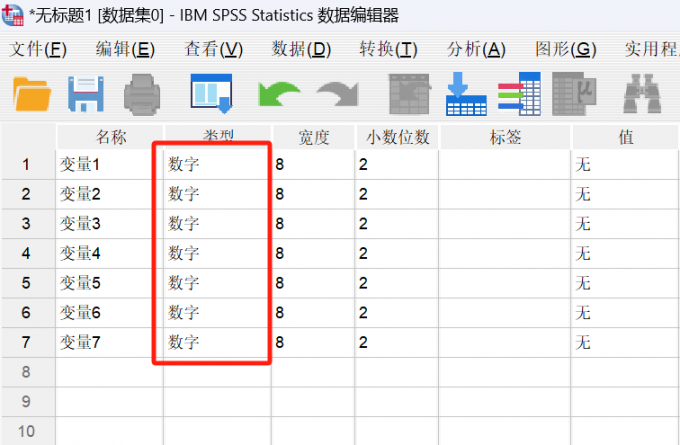
SPSS变量视图如何把变量类型批量修改 SPSS变量视图如何转换为数据视图
在SPSS中,对数据集有两种处理功能,一种是变量视图,一种是数据视图。变量视图主要设置的是数据集中变量的类型、名称、宽度、值、标签等参数。数据视图是根据变量视图设置的参数录入数据集数据。接下来给大家讲解的就是有关SPSS变量视图如何把变量类型批量修改,SPSS变量视图如何转换为数据视图的相关内容。...
阅读全文 >
-